Sie können in der Eigenschaftenpalette mit der Ausrichtung eine neue Rohrstrecke von einer vorhandenen Strecke versetzen. Wenn Sie die parallele Strecke zeichnen, wählen Sie Punkte in der vorhandenen Strecke aus und die neue parallele Strecke wird im angegebenen Versatzabstand erstellt. Sie können mithilfe der AutoCAD MEP 2024-Toolset-Fangpunkte Punkte in der vorhandenen Strecke auswählen.
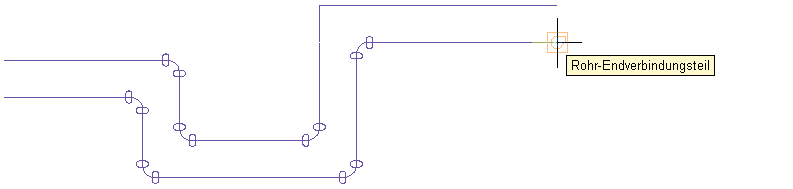
Tipp: Das Zeichnen einer parallelen Rohrstrecke kann einfacher sein, wenn Sie für die vorhandene Rohrstrecke eine 1-Linien-Darstellung benutzen. Dies verringert die potenzielle Anzahl wählbarer Punkte und ermöglicht Ihnen die sachgemäße Auswahl von Übergangspunkten.
So zeichnen Sie eine parallele Rohrstrecke mit Versätzen
- Vergewissern Sie sich, dass die AutoCAD MEP 2024-Toolset-Rohrfänge aktiviert sind, und deaktivieren Sie
 (Objektfang) und
(Objektfang) und  (Objektfangspur) in der Anwendungsstatusleiste.
(Objektfangspur) in der Anwendungsstatusleiste. - Fügen Sie ein Rohr hinzu wie unter Erstellen eines Rohrsystems beschrieben.
- Geben Sie auf der Eigenschaftenpalette unter Ausrichtung die horizontalen und vertikalen Versätze an:
Was möchten Sie tun... Aktion... Versetzen der neuen Rohrstrecke in einem horizontalen Abstand (X- oder Y-Richtung) vom vorhandenen System, wobei beide Strecken sich auf derselben Höhe befinden Geben Sie unter Ausrichtung für Horizontaler Versatz einen Wert ein. Um das neue Luftkanal/-rohr-System in positiver X- oder Y-Richtung bezüglich des vorhandenen zu versetzen, geben Sie einen positiven Wert ein. Um sie in negativer X- oder Y-Richtung zu versetzen, geben Sie einen negativen Wert ein. Versetzen der neuen Rohrstrecke in einem vertikalen Abstand von der vorhandenen Strecke, wobei beide Strecken dieselben X/Y-Abmessungen aufweisen, sich jedoch auf verschiedenen Höhen befinden Geben Sie unter Ausrichtung für Vertikaler Versatz einen Wert ein. Um das neue Luftkanal/-rohr-System in positiver Z-Richtung bezüglich des vorhandenen zu versetzen, geben Sie einen positiven Wert ein. Um sie in negativer Z-Richtung zu versetzen, geben Sie einen negativen Wert ein. - Wählen Sie in der Zeichnung das Rohr-Endverbindungsteil am Beginn der vorhandenen Rohrstrecke aus.
- Wählen Sie weitere Punkt entlang der Strecke aus. Achtung: Zur Erzielung eines möglichst genauen Layouts wählen Sie Punkte an jedem Ende der Rohrsegmente aus. Wählen Sie bei winkeligen Übergängen wie Bogen nur der Rohr-Bogenverbinder am logischen Schnittpunkt der Formstück-Mittellinien entsprechend dem folgenden Beispiel aus.
Beachten Sie, dass für Bogen und andere gebogene Formstücke ein Rohr-Bogenverbinder am logischen Schnittpunkt der Formstück-Mittellinien angezeigt wird. Dadurch wird sichergestellt, dass das Rohr um den bestimmten Abstand entlang der gesamten parallelen Strecke versetzt wird.
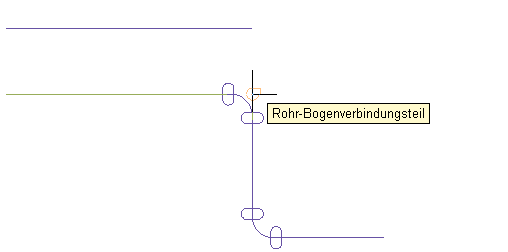
Achtung: Wenn Sie parallele Rohrstrecken sehr nahe zueinander zeichnen und sie in einem kleinen Maßstab plotten, gehen sie eventuell auf dem geplotteten Plan ineinander über. In der Zeichnung müssen Sie möglicherweise die Rohrstrecken weit genug voneinander entfernt verteilen, damit sie präzise und einzeln im Plot dargestellt werden.